
Neki korisnici ponekad moraju da se nose sa softverom sumnjivog porijekla - na primjer, u svrhu testiranja. Najbolja opcija u takvim slučajevima će biti posebna računalu ili virtualni stroj za to, ali to nije uvijek moguće. Ali postoji rješenje - samo treba da koristite program "sandbox", na broj koji se odnosi i na Sandboxie.
Download Sandboxie.
Faze rada sa Sandboxie
Aplikacija vam omogućava da rade u "sandbox" izvršne datoteke (uključujući i programe instalatera), rad sa web preglednik i datoteke, konfigurirati svoje ponašanje u određenim slučajevima.Running web preglednik
Glavni razlog zbog kojeg su korisnici zainteresirani za slične Sandbox softver - siguran rad na Internetu. Program koji se razmatra vam omogućava da postizanje tog cilja.
- Nakon instalacije, naći prečicu na radnoj površini sa ikonom Sandboxie i potpis "Browser u Sandbox".
- Dvostruki klik lijevo-klik na to će dovesti do pokretanja web preglednika dodijeljen po defaultu - u našem primjeru to je Mozilla Firefox. Imajte na umu da će njegova prozor biti označena sa žutim okvirom.
- Uz prijavu za pregled internet stranicama radi u Sandboxy, možete napraviti sve uobičajene radnje: gledati online video, čitanje teksta, pa čak i preuzimanje datoteka, ali morate imati na umu da je potonji su u radnom folder.

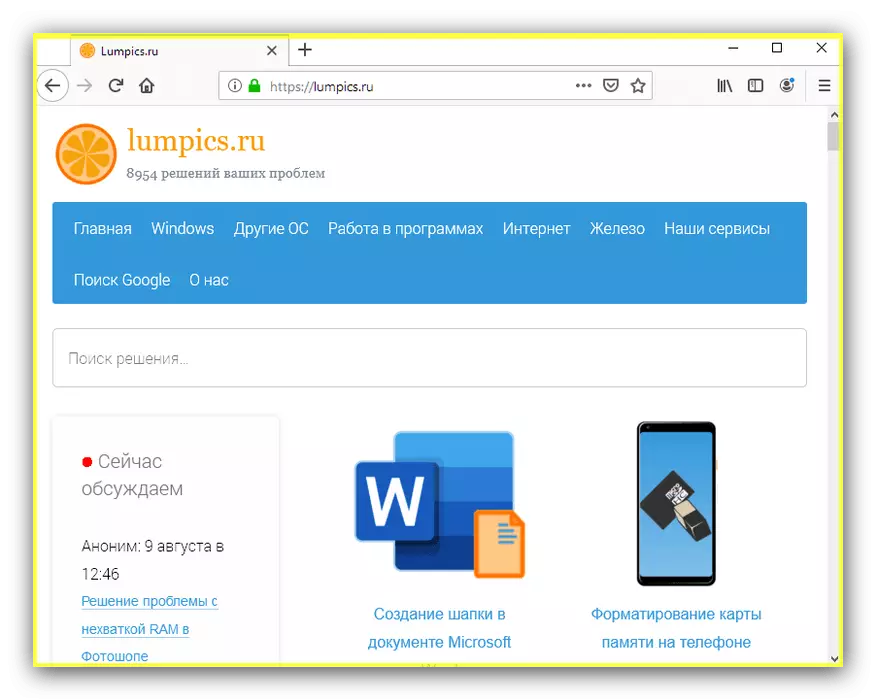
pokrenute programe
Sledeći scenario koristi "sandbox" okruženje je pokretanje softvera.
- Pronađite program prečicu koju želite pokrenuti, ili njegove EXE datoteku. Označite ga i kliknite na desnu tipku miša, a zatim odaberite "Run u Sandbox".
- A se pojavi prozor sa izborom okoline - odabir željenog i kliknite na "OK". Odavde možete odabrati varijantu normalni program lansiranja, kao i oponašaju prava pristupa administratora (morate spomenuti polje "Pokreni kao UAC Administrator").
- Aplikacija će biti pokrenuta, nakon čega se mogu u potpunosti koristiti. Na ovaj način, možete pokrenuti nekoliko prozora od jedne aplikacije, kao što je kurir ili online igre. Prozor softver koji prolazi kroz Sandboxie će biti zatvoren u već poznati žuti okvir, i njegovo ime u naslovu će biti zatvoren u simboli [#].
- U slučaju problema kada otvorite program kroz Sandbox, prikazuje se prozor sa porukama u kojima se pojavljuje kod greške. Mi ćemo govoriti o najčešćim ćemo govoriti u nastavku.
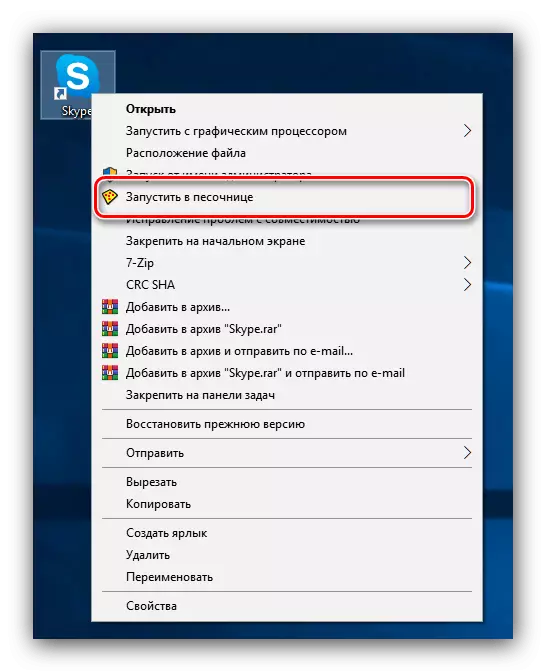
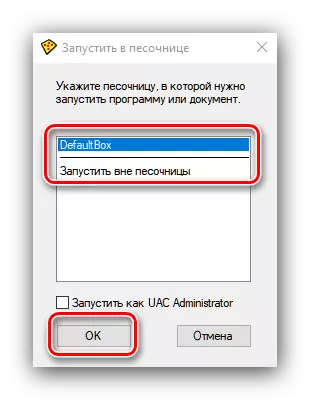
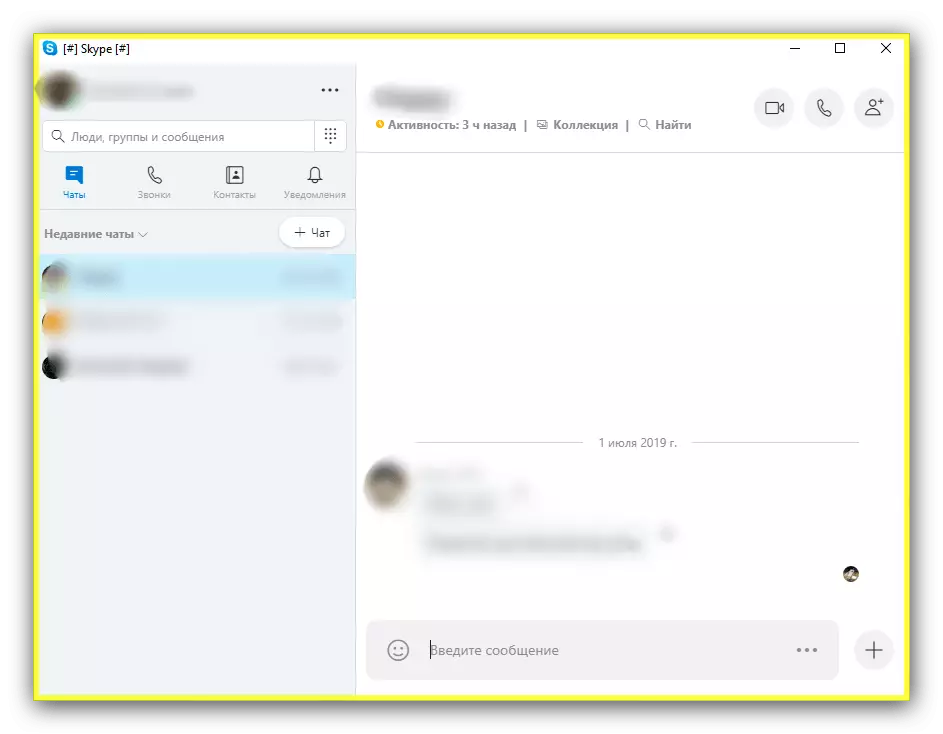
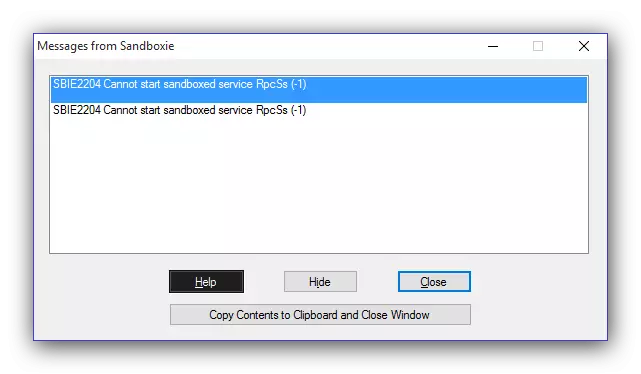
Rad sa datotekama
U "Sandbox" srednjeg razmatranja, možete otvoriti i razne datoteke, poput arhiva sumnjivog porijekla. Algoritam akcije je potpuno isti kao i kod programa (tehnički otvara softver za prikaz ciljnog dokumenta), tako da će prethodno upute doći na otvorene datoteke u pesku.Upravljanje okruženjem
Programeri su pružili korisnicima kao i alate za upravljanje u kojima su programi pokrenuti i datoteke se otvaraju. Imaju očigledno ime "Sandboxie menadžment".
- Da biste pristupili kontrolnom sučelju, pronađite ikonu programa u sistemskoj ladici.
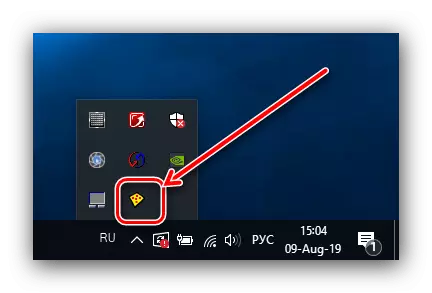
Kliknite na nkm i odaberite opciju "Prikaži prozor".
- Menadžer sučelje pokrenutih programa i otvorenih datoteka pojavit će se u pješčanoj kutiji.
- Glavni prostor zauzima neobičan analog "Task Manager": ugriz u kojem se prikazuju procesi koji se koriste od strane srednje ili radi u njemu. Pritiskom na desni gumb miša, aplikacija se može dovršiti, konfigurirati početak i zatvaranje, kao i konfigurirati pristup resursima.
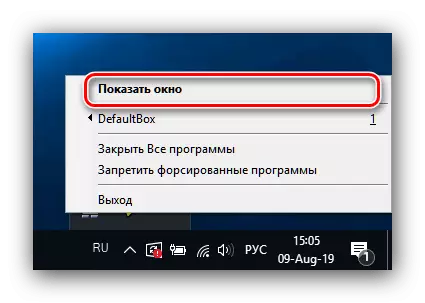
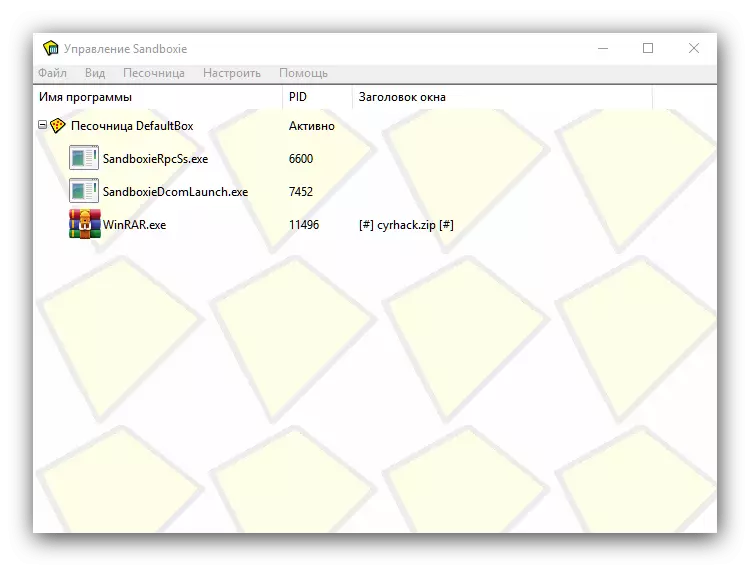
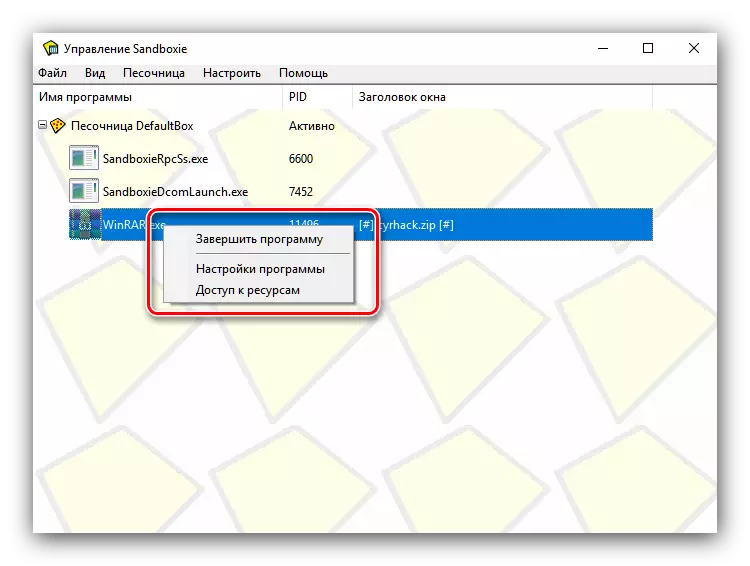
Postavljanje parametara Sandboxie
Sandbox se može konfigurirati "za sebe" za ugodniju upotrebu.
- Glavni parametri pješčane kutije dostupni su putem izbornika "Konfiguriraj" iz kontrolnog prozora.
- Dostupne postavke nisu previše. Prije svega, želimo primijetiti prikaz upozorenja, ako jedan ili drugi softver započne u izlasku iz peskova (opcija "upozorenje o pokretanju programa") - korisno je korisnicima koji koriste pješčaniku za testiranje.
- Pristojna pažnja su mogućnosti integracije pješčanih kutija u Windows Explorer. Možete odabrati upravitelje Autorun opcije, kreiranje prečaca za izravno pokretanje aplikacija u izoliranom okruženju, kao i omogućite ili onemogućite otvor u pijesakboxie iz kontekstnog izbornika.
- Iz menija Podešavanja možete postaviti parametre kompatibilnosti sa bilo kojim softverom. Prije svega, potrebno je za Windows 8 i gore korisnicima, ali će biti korisno za korisnike koji imaju antiviruses koristeći funkciju "sandbox" - samo dodajte problematičan softver na listu kompatibilnosti, a Sandboxy algoritmi će učiniti sve sama .
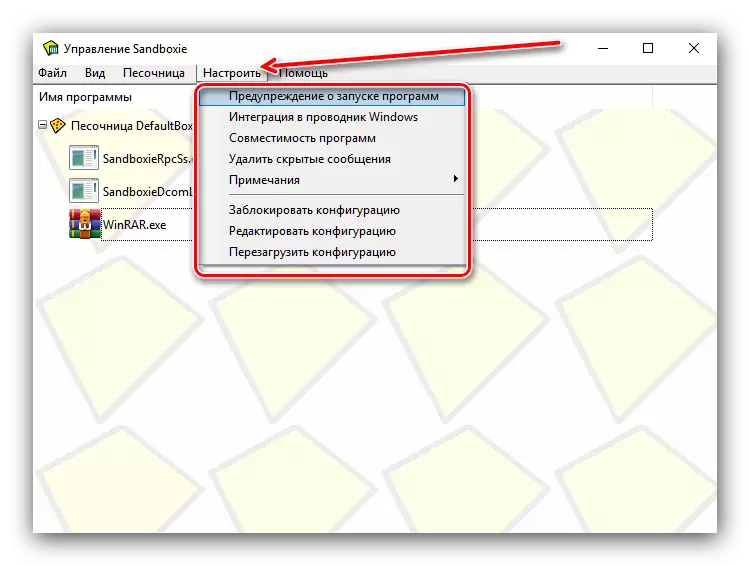
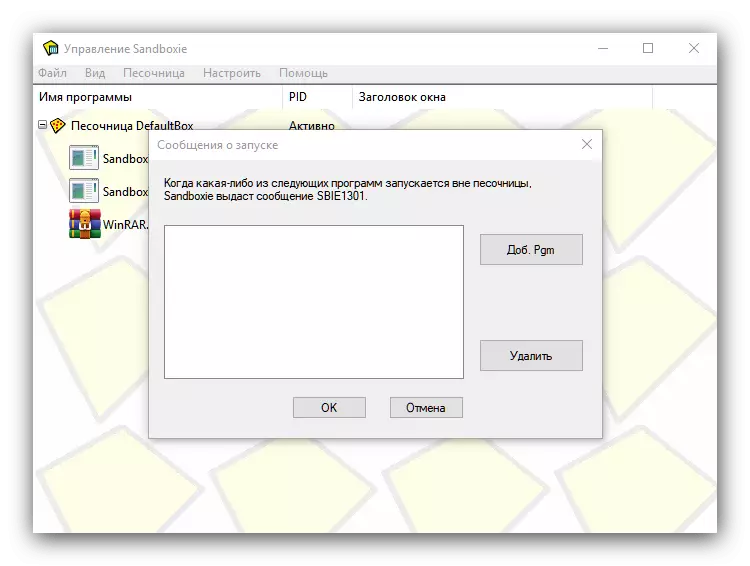
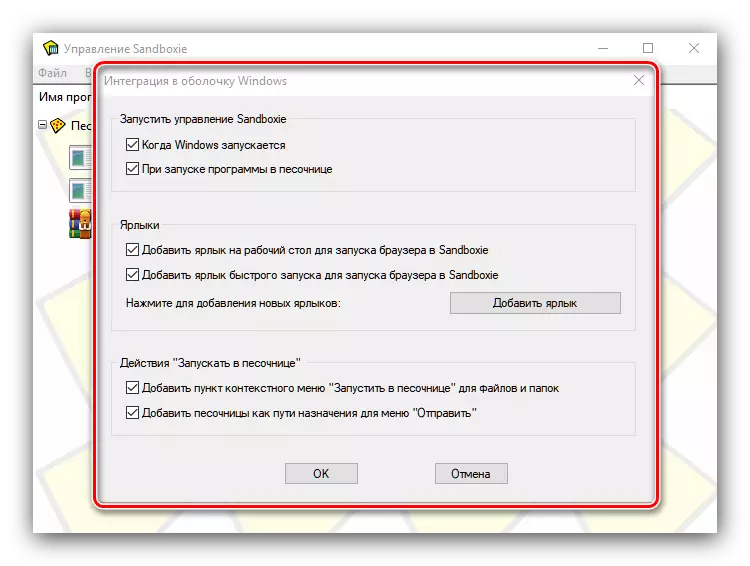
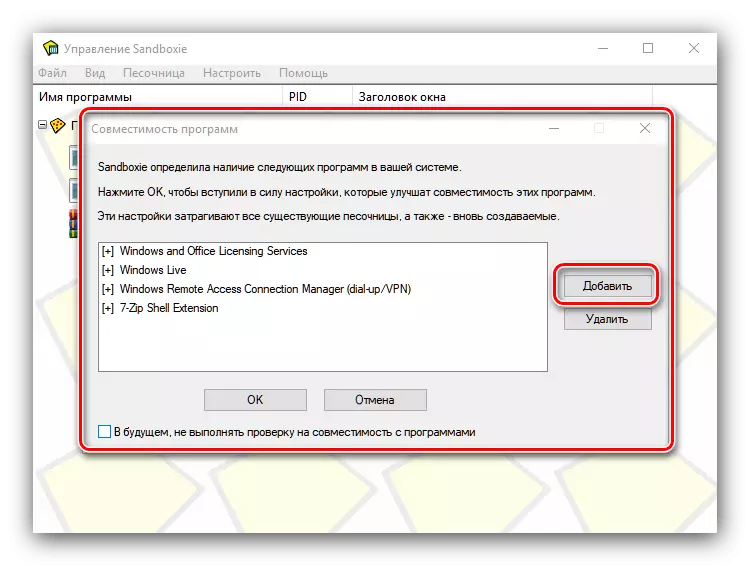
Rješavanje nekih problema
Jao, ali ponekad se pojavljuju problemi sa "Sandbox". Razmislite o najčešćim i recite nam mogućnosti eliminiranja.Greška "SBIE2204 ne može pokrenuti servis s pijeskom RPCSS"
Sličan problem je karakterističan za verzije Sandboxie 5.0 i više, koje su instalirane na Windows 10. Razlog je nespojivost okoliša s mogućnostima ovog operativnog sistema, tako da je jedino rješenje za instaliranje trenutnih ažuriranja programa.
Greška "Ime SBIE2310 Buffer dostigla overflow"
Ovaj se problem odnosi i na nekompatibilnost, ali ovaj put sa nekim određenim programom. Najčešće su krivci antivirusi s mogućnošću "Sandbox" ili sličnog softvera. Način eliminacije greške je takođe očigledno - onemogućiti ili deinstalirati aplikaciju koja se sukobljava sa Sandboxiejem.
Greška "SDIE2211 sandbox nije uspjela pokrenuti: * naziv aplikacije ili datoteke *»
Takav neuspjeh koji se često pojavljuje iz korisnika sustava Windows 7. Problem je sistem za kontrolu korisničkog računa, koji ometa ili instalira datoteku za koju je potrebno pokrenuti administrativnu vlast. Rješenje je jednostavno - u prozoru za odabir "Sandbox", kada otvorite ovaj softver ili dokument, provjerite opciju "Pokreni kao UAC administrator".
Zaključak
Na to se naš vodič za korištenje Sandboxie dolazi kraj. Na kraju, mi vas podsjetiti - okoliš "sandbox" nije lek za kompjuter sigurnosti, tako da ako imate da se nosi sa sumnjivim softver, to je bolje koristiti virtuelnu mašinu.
